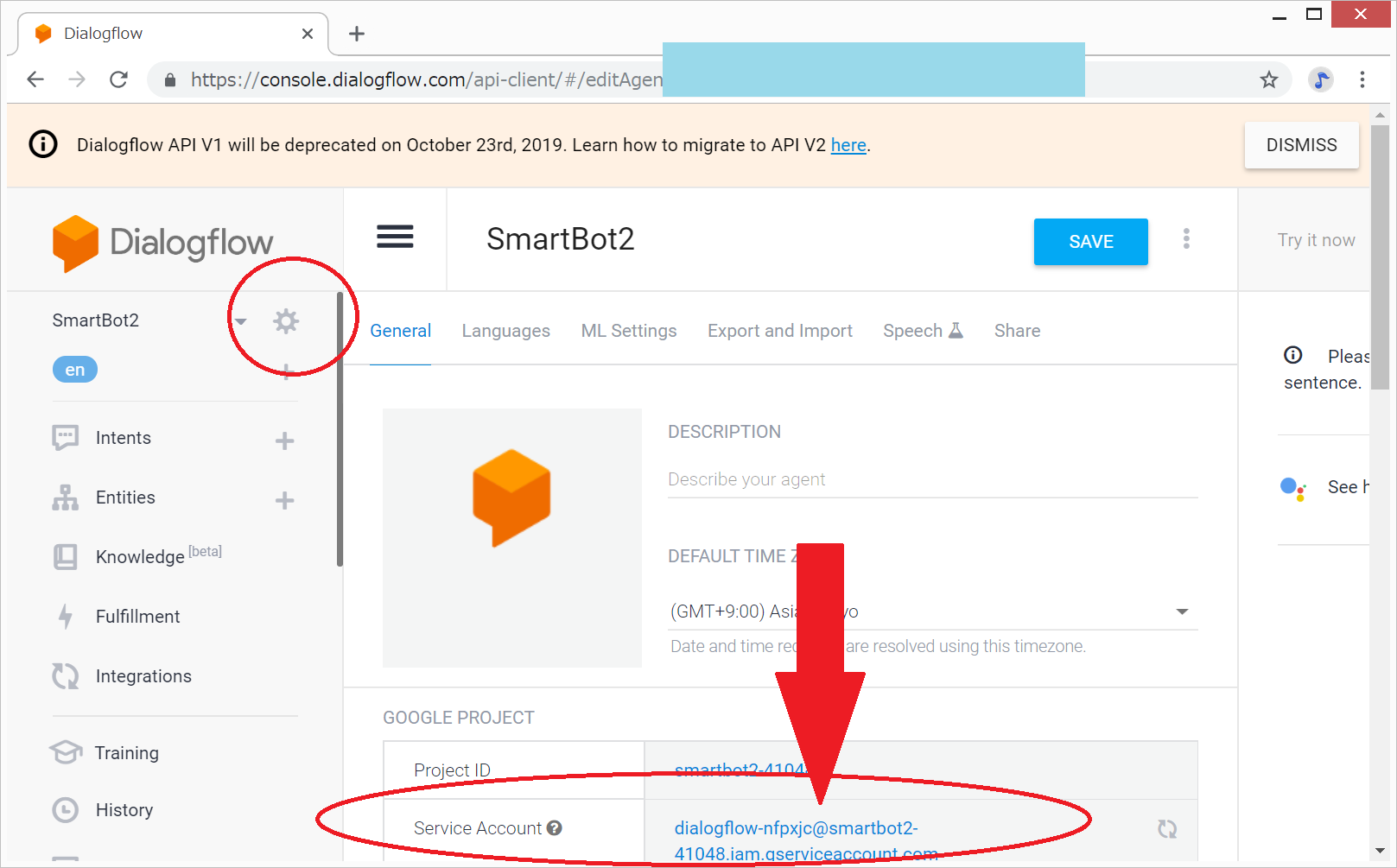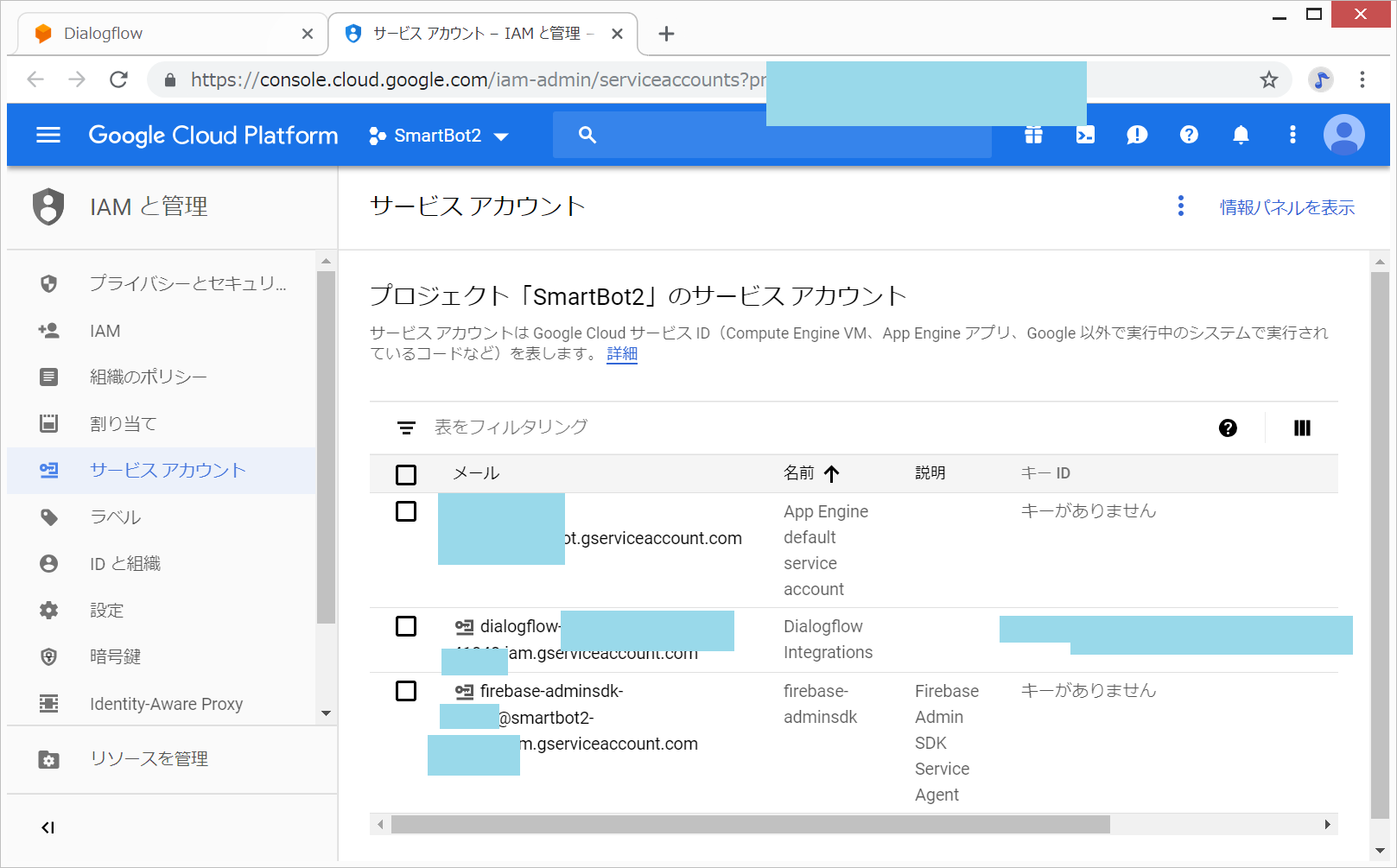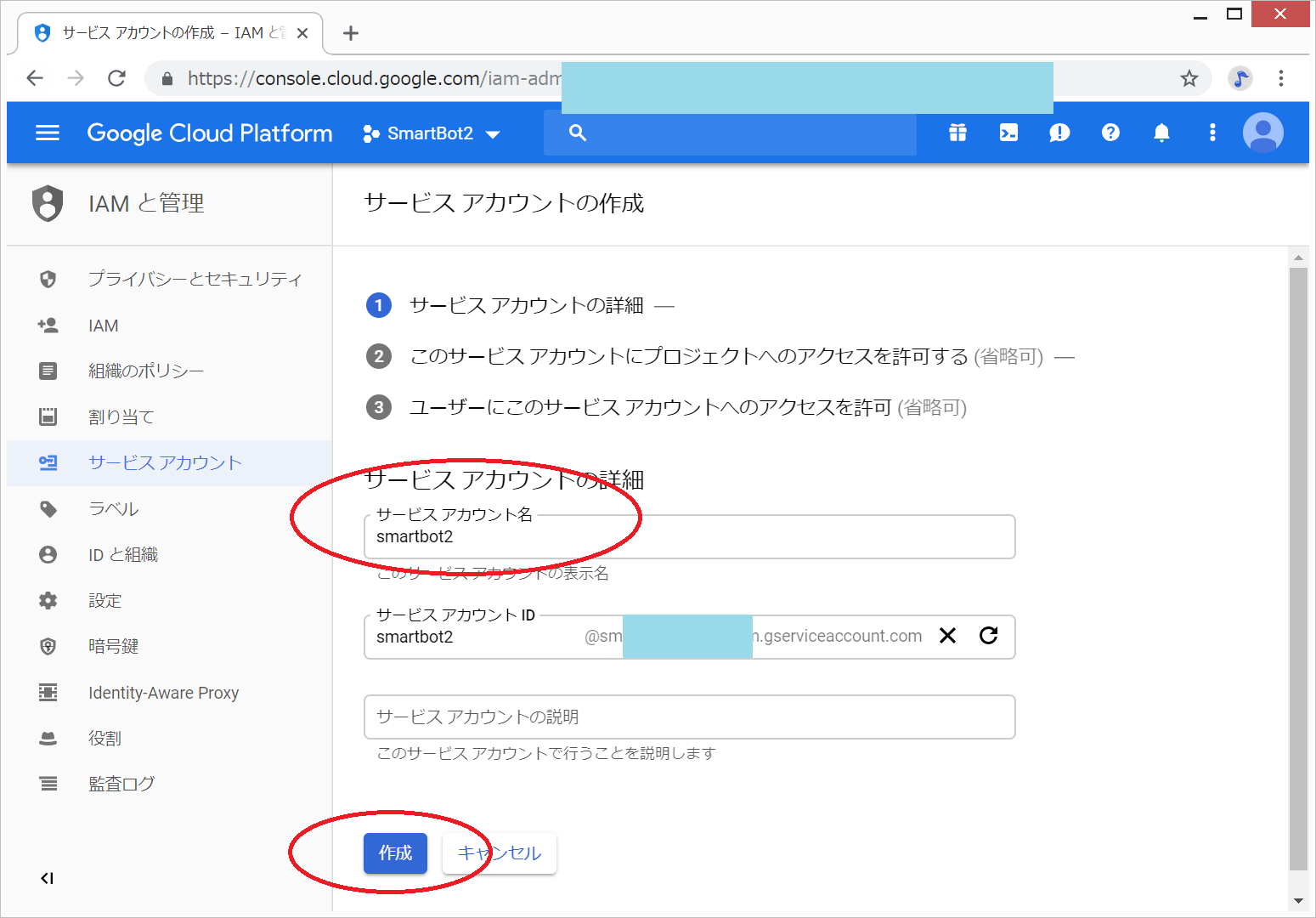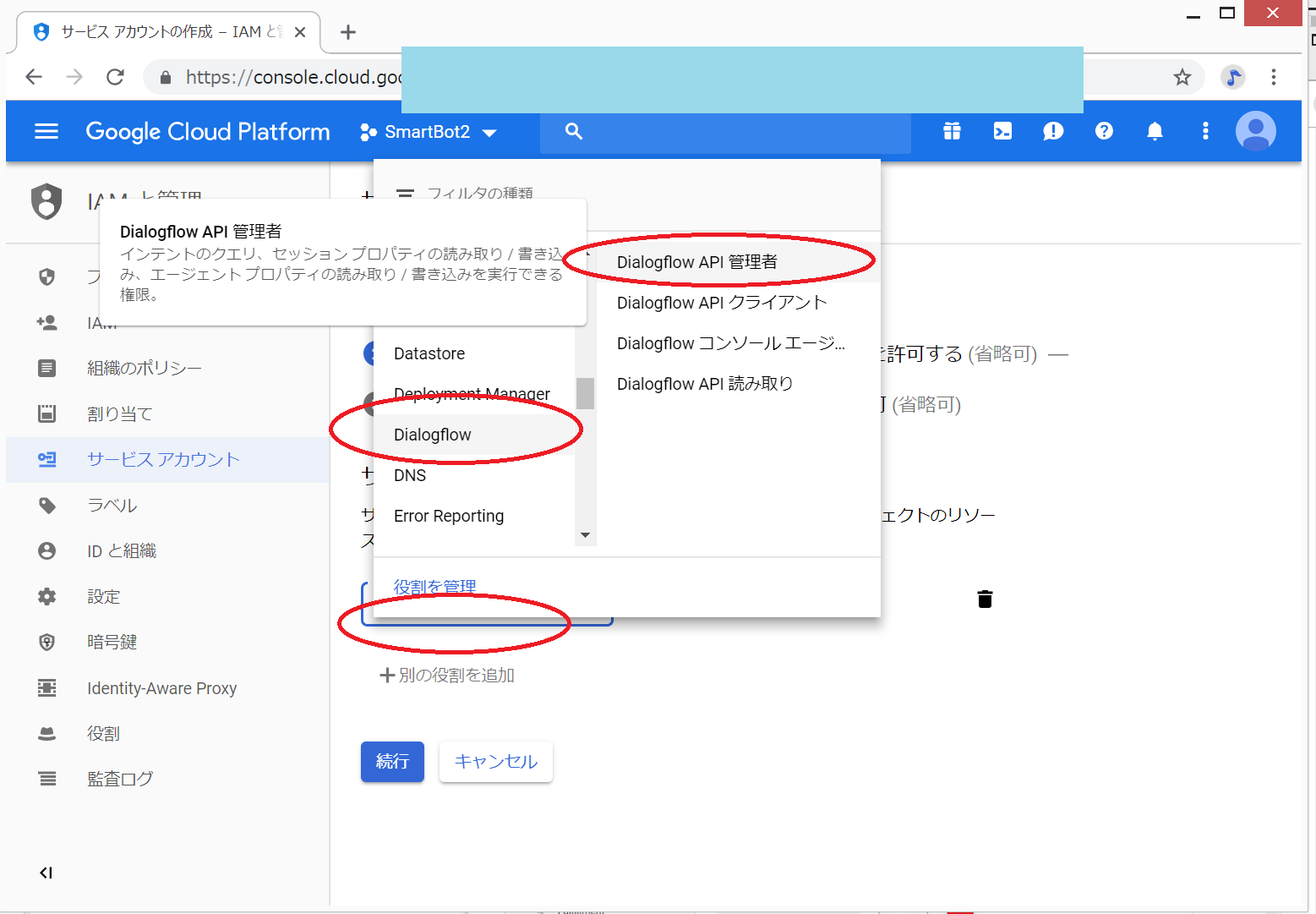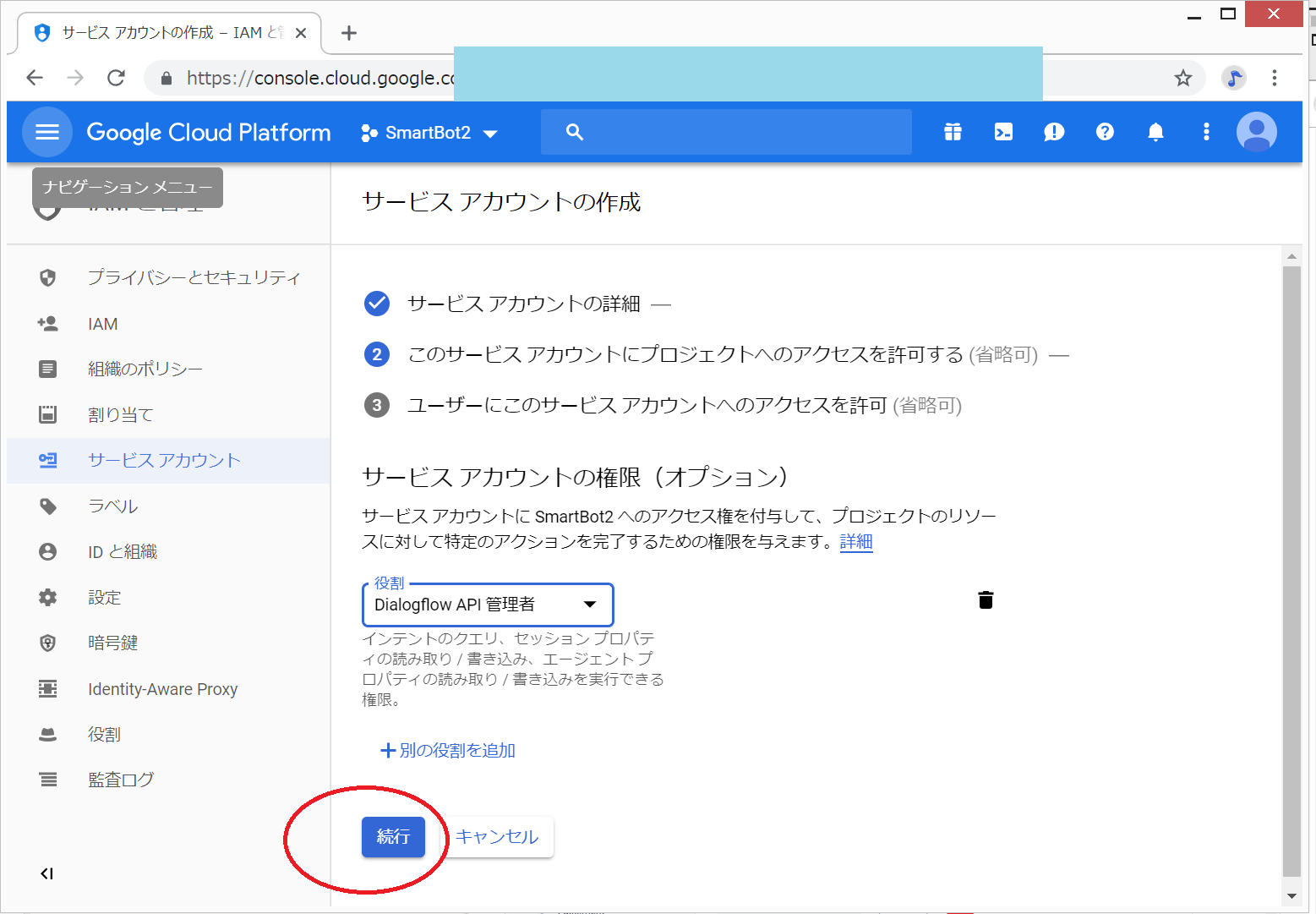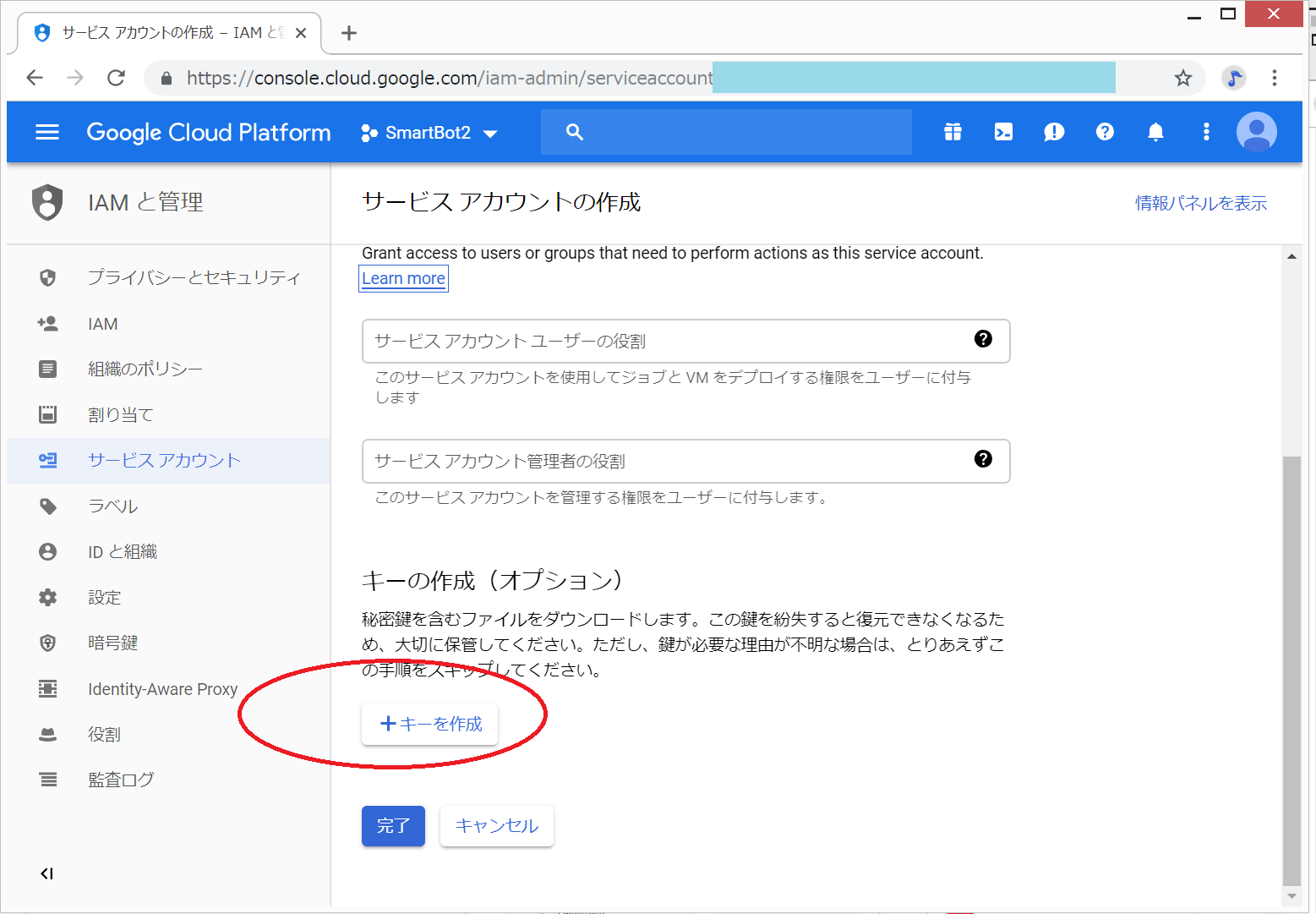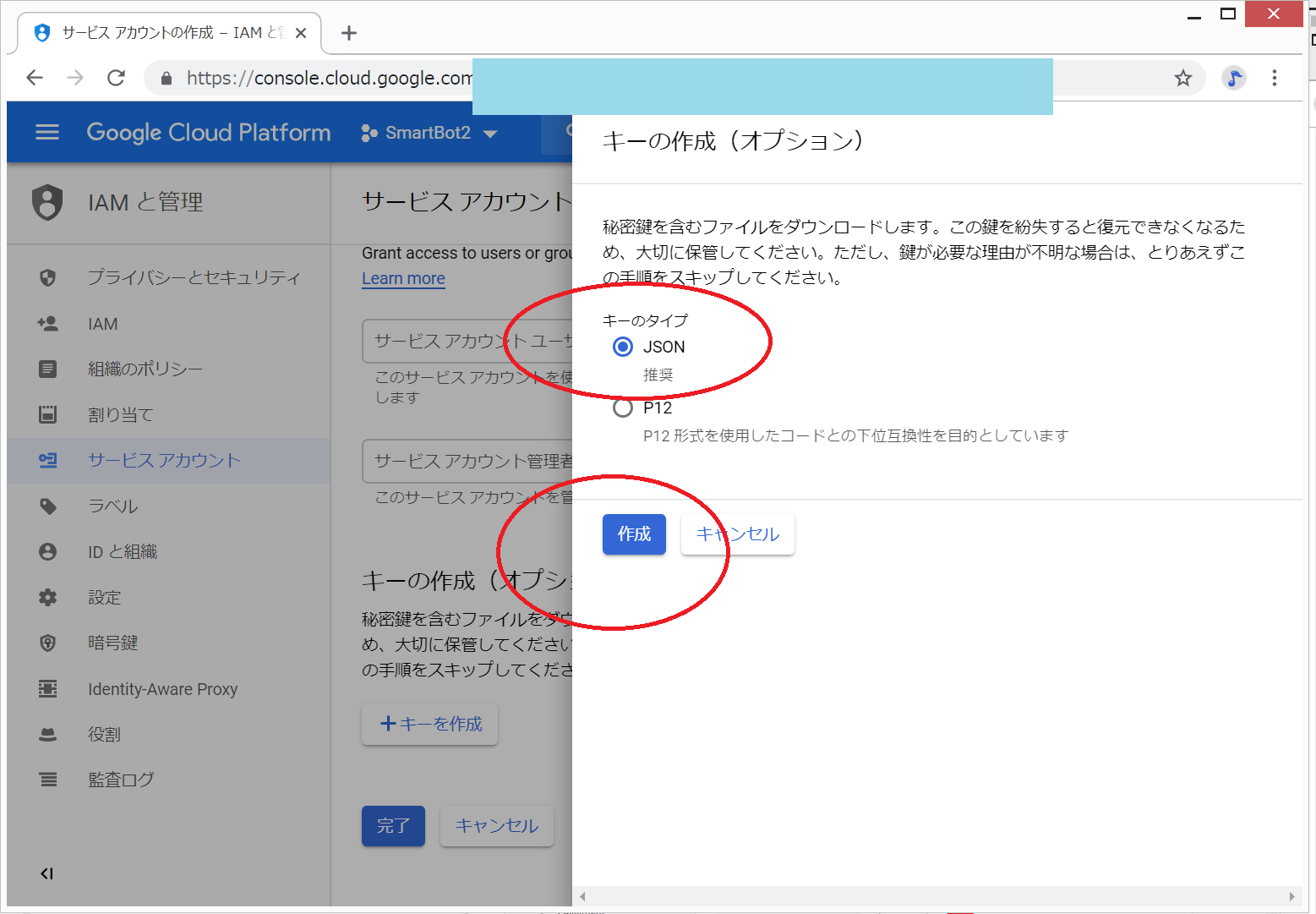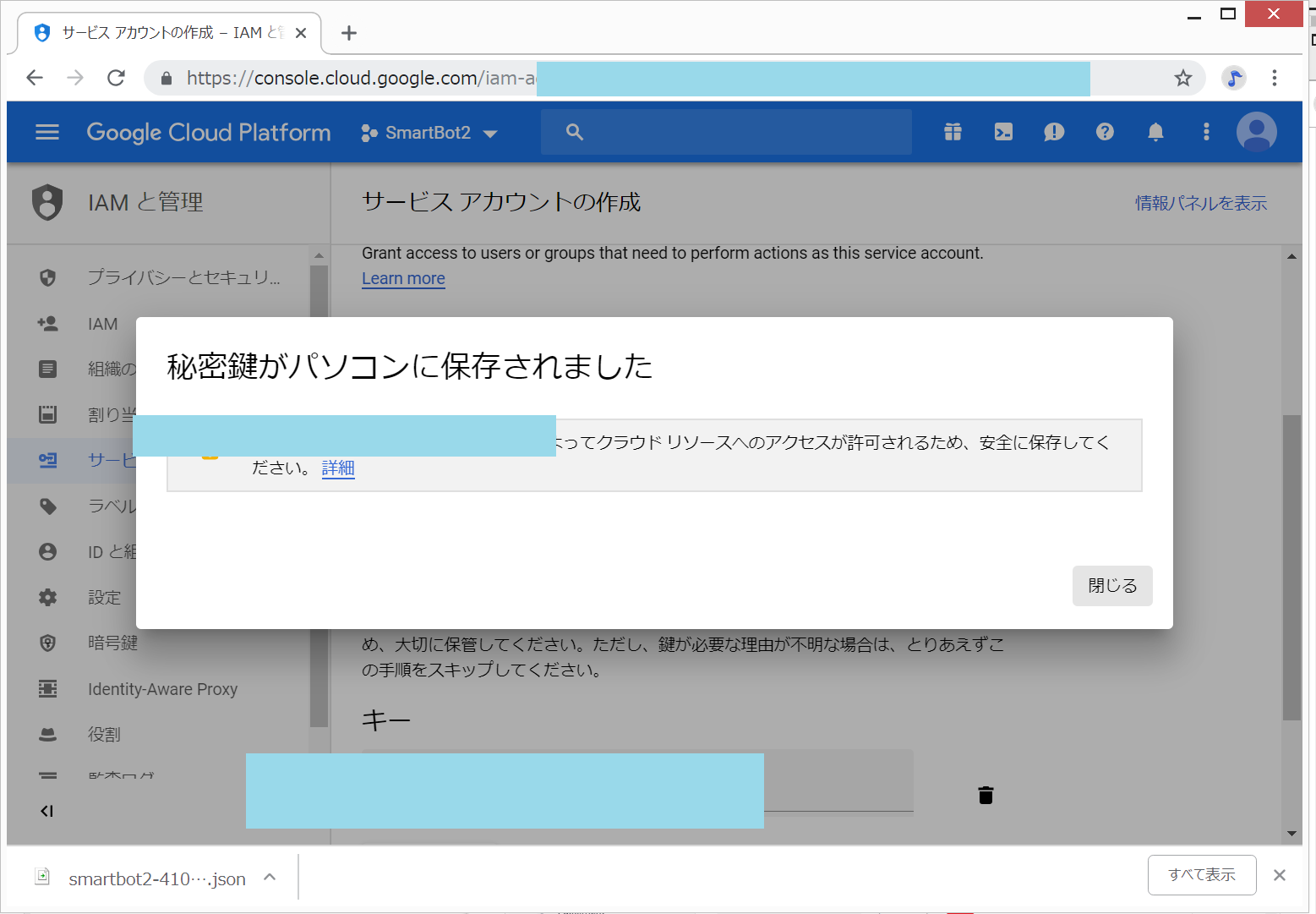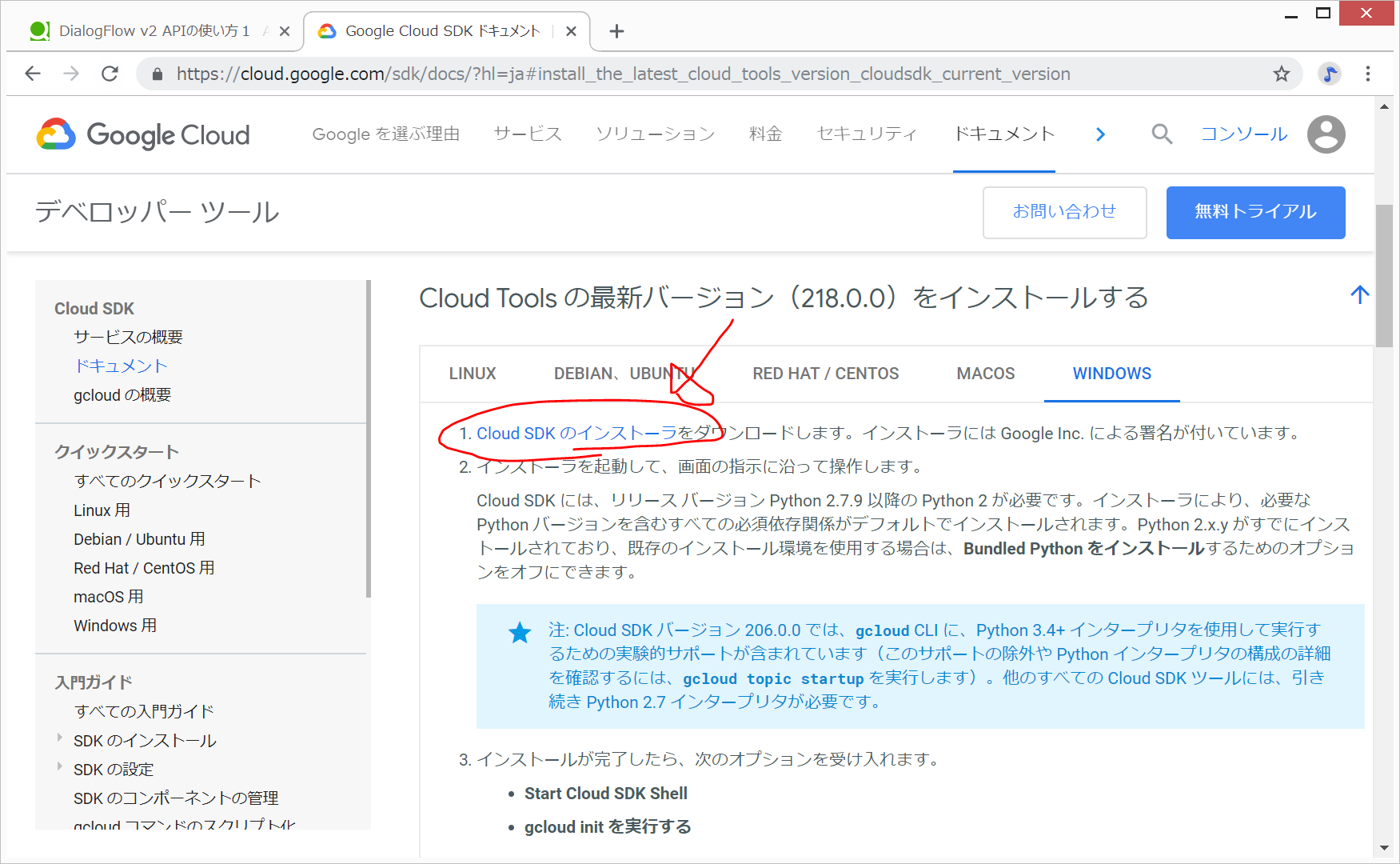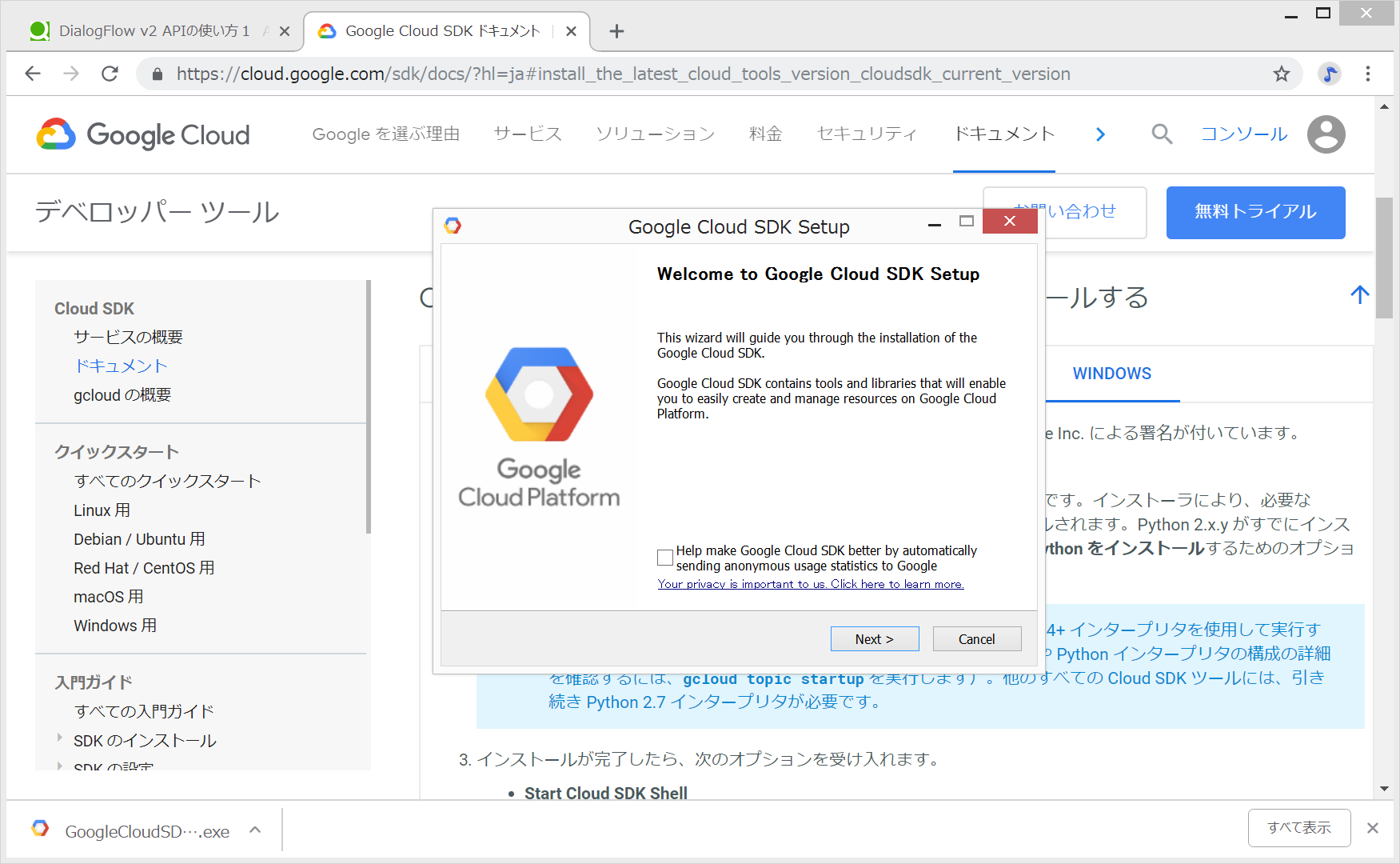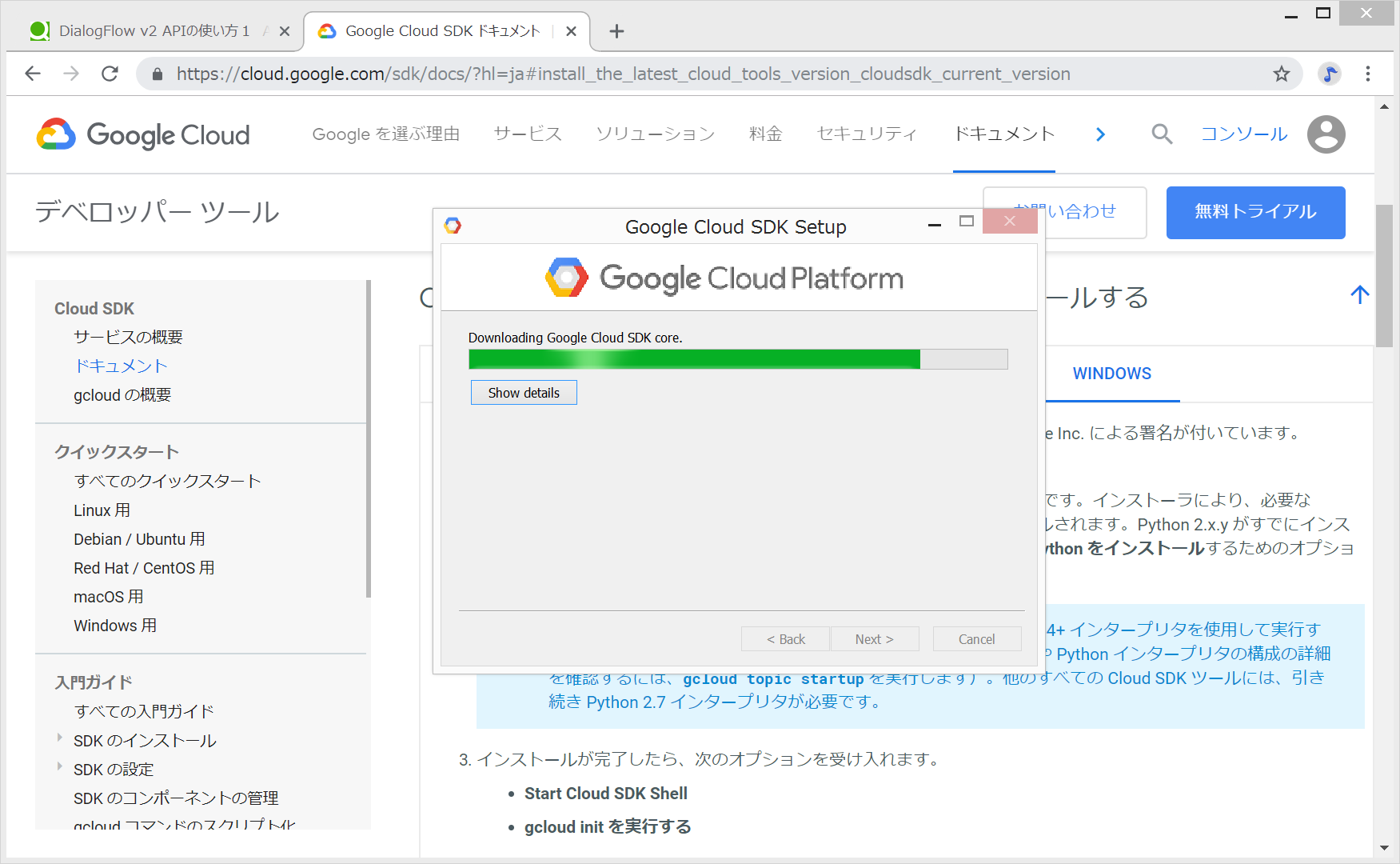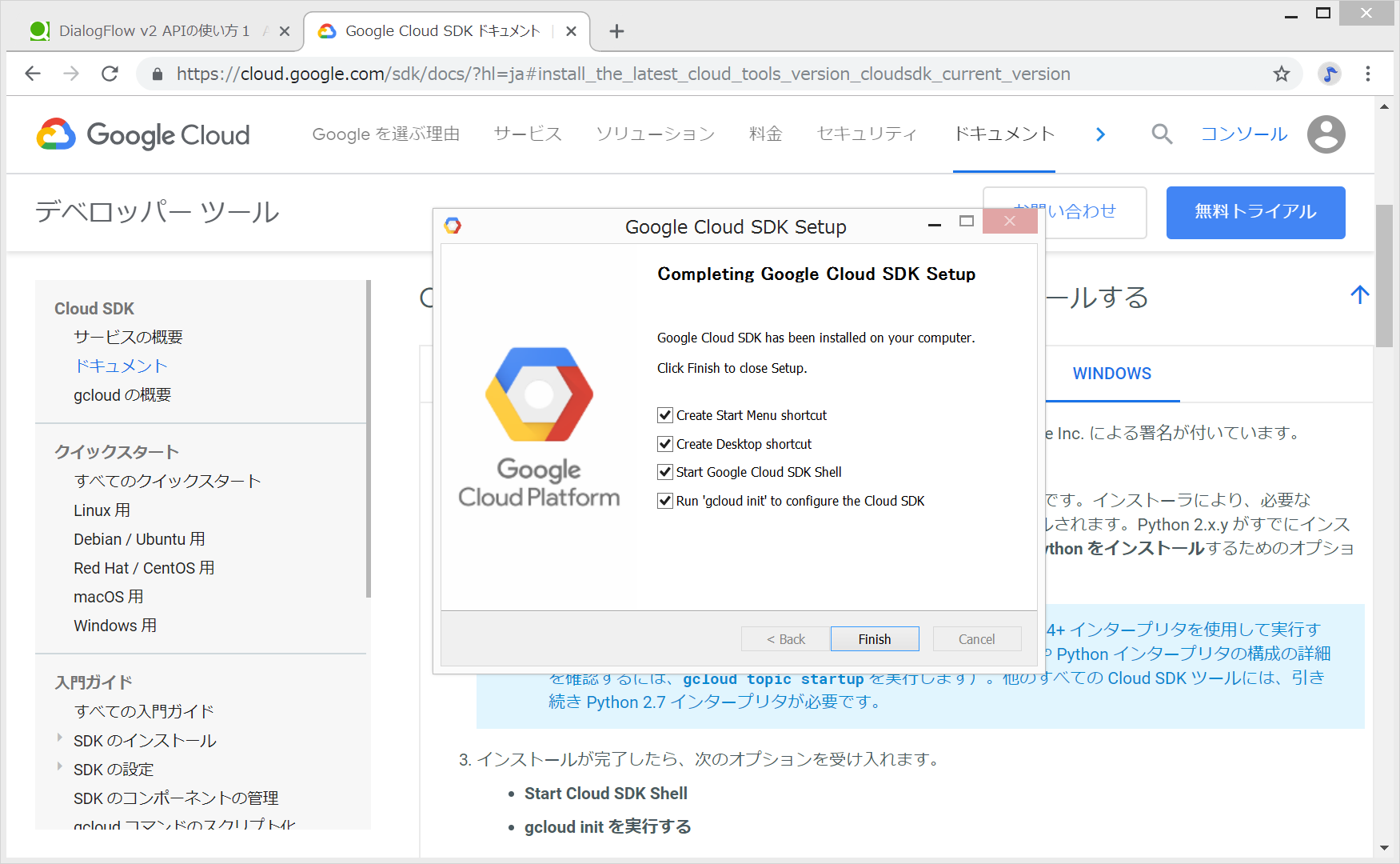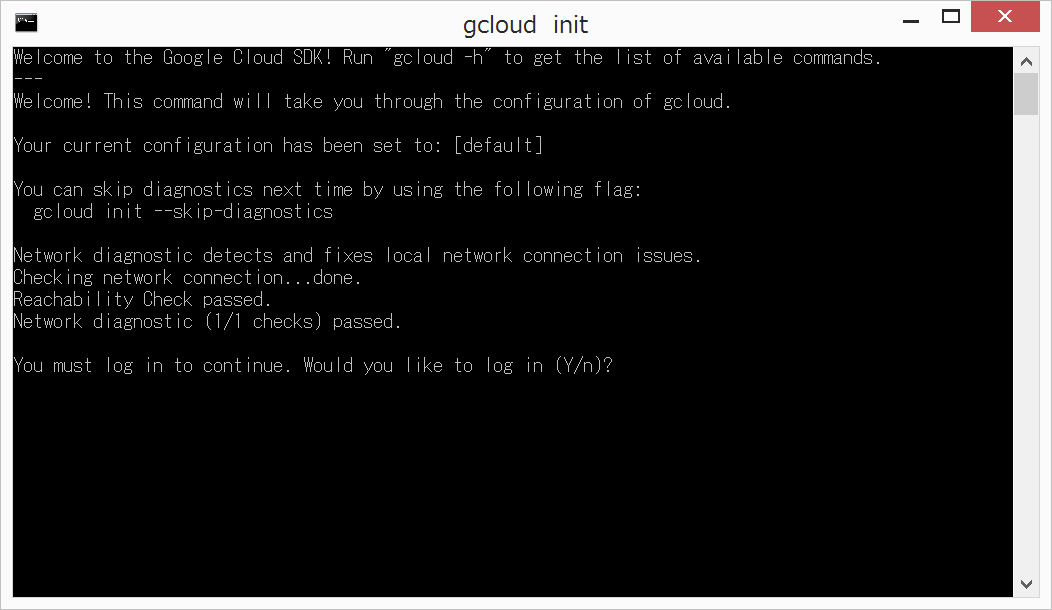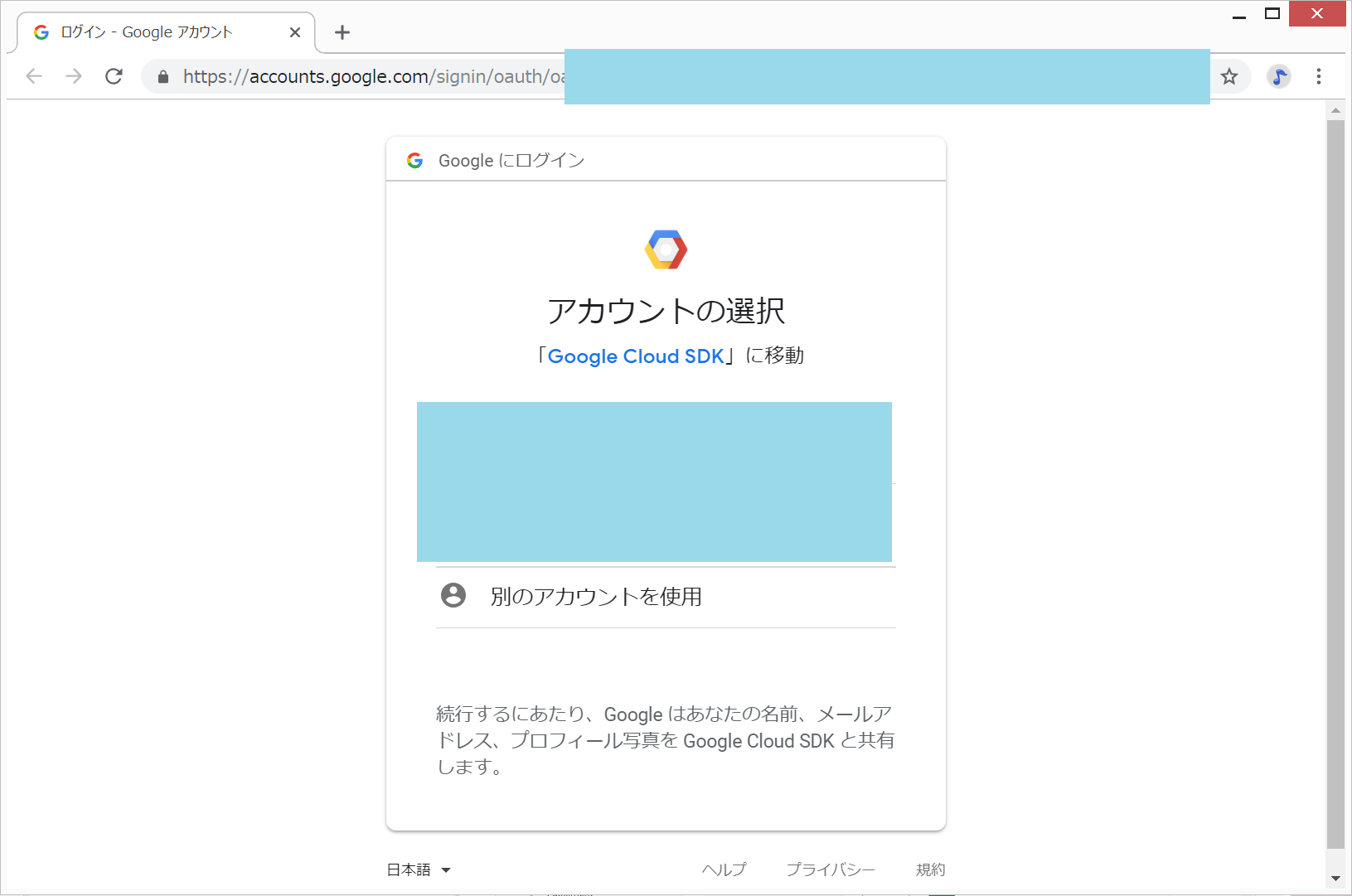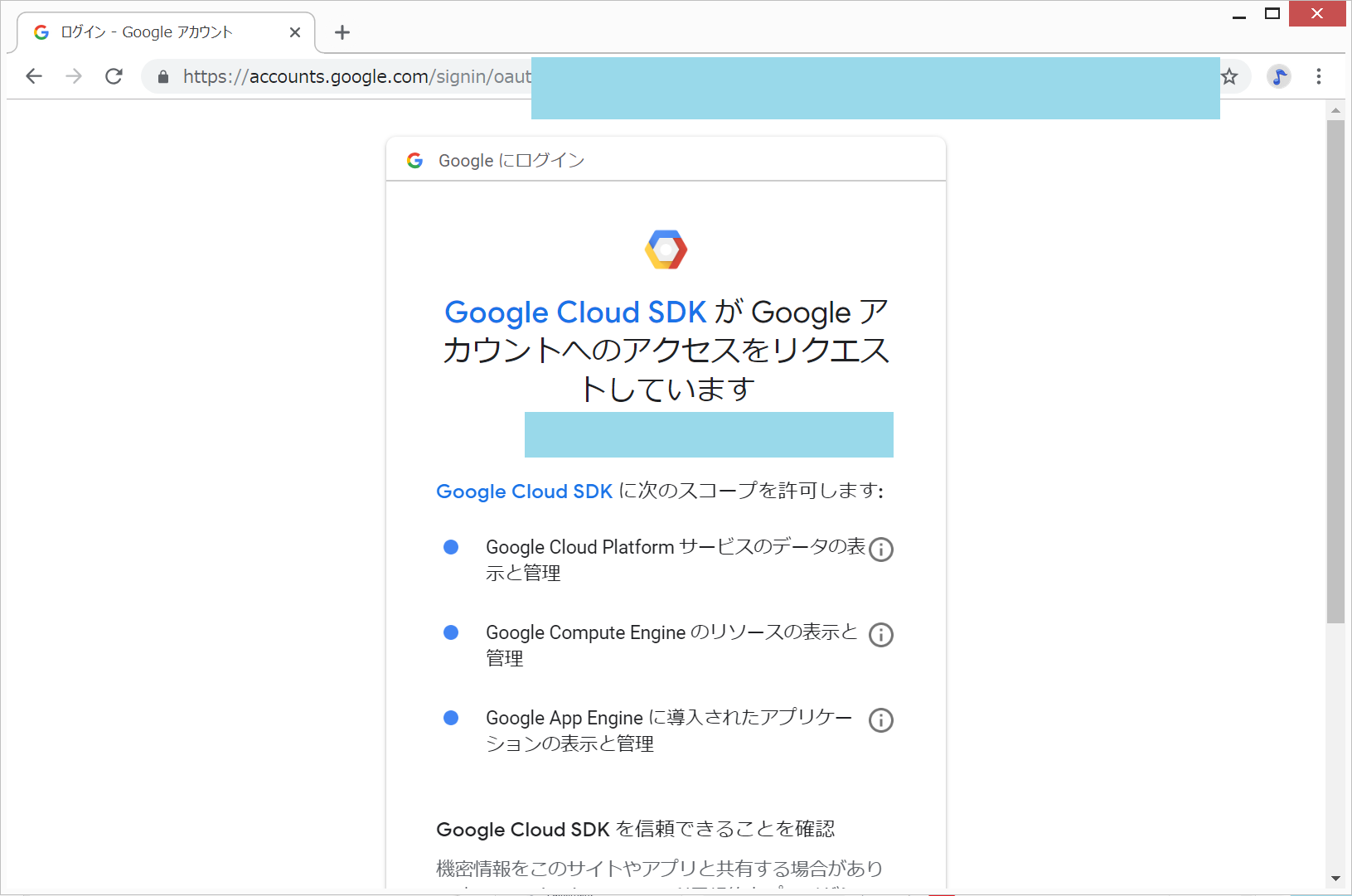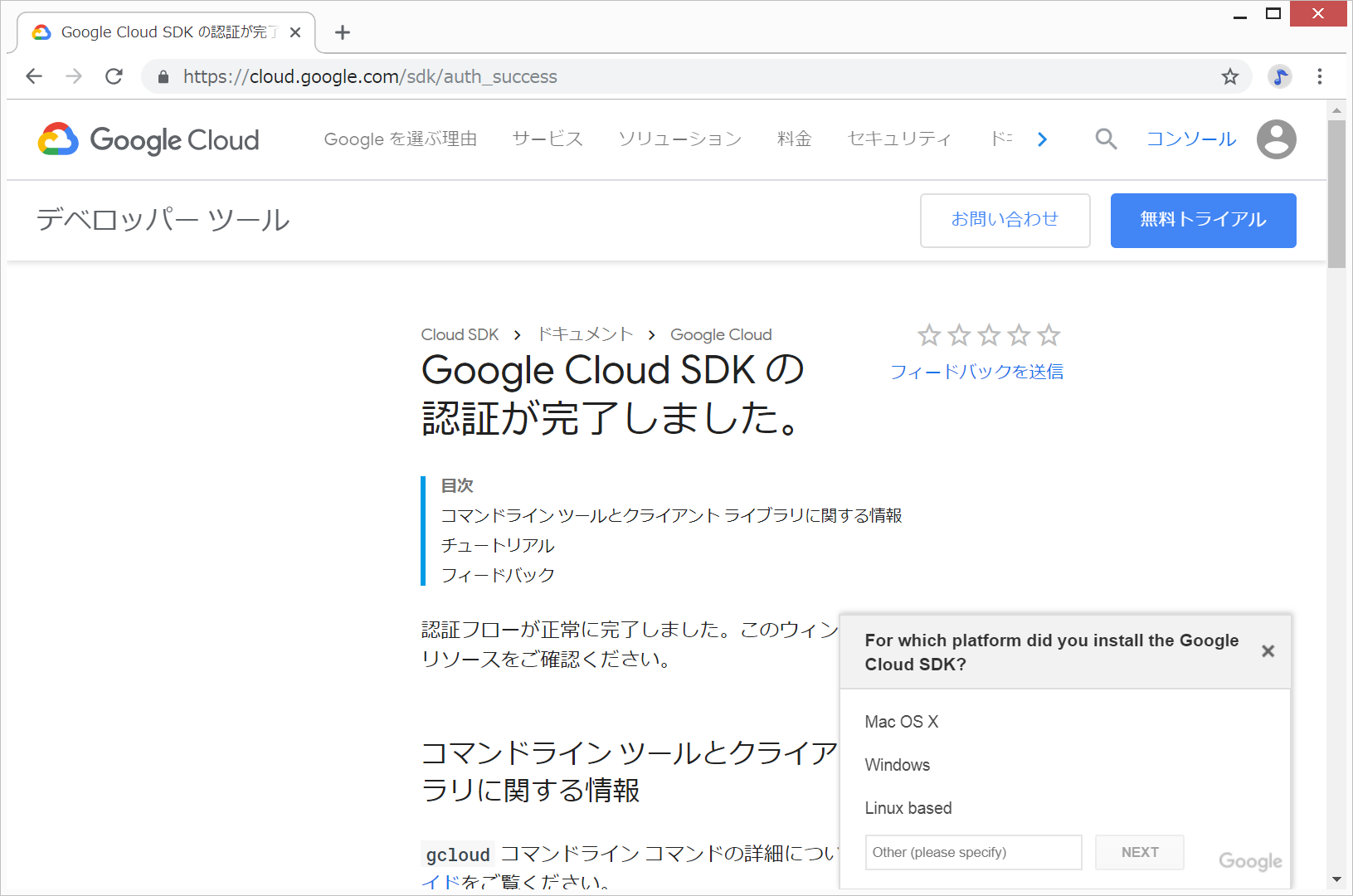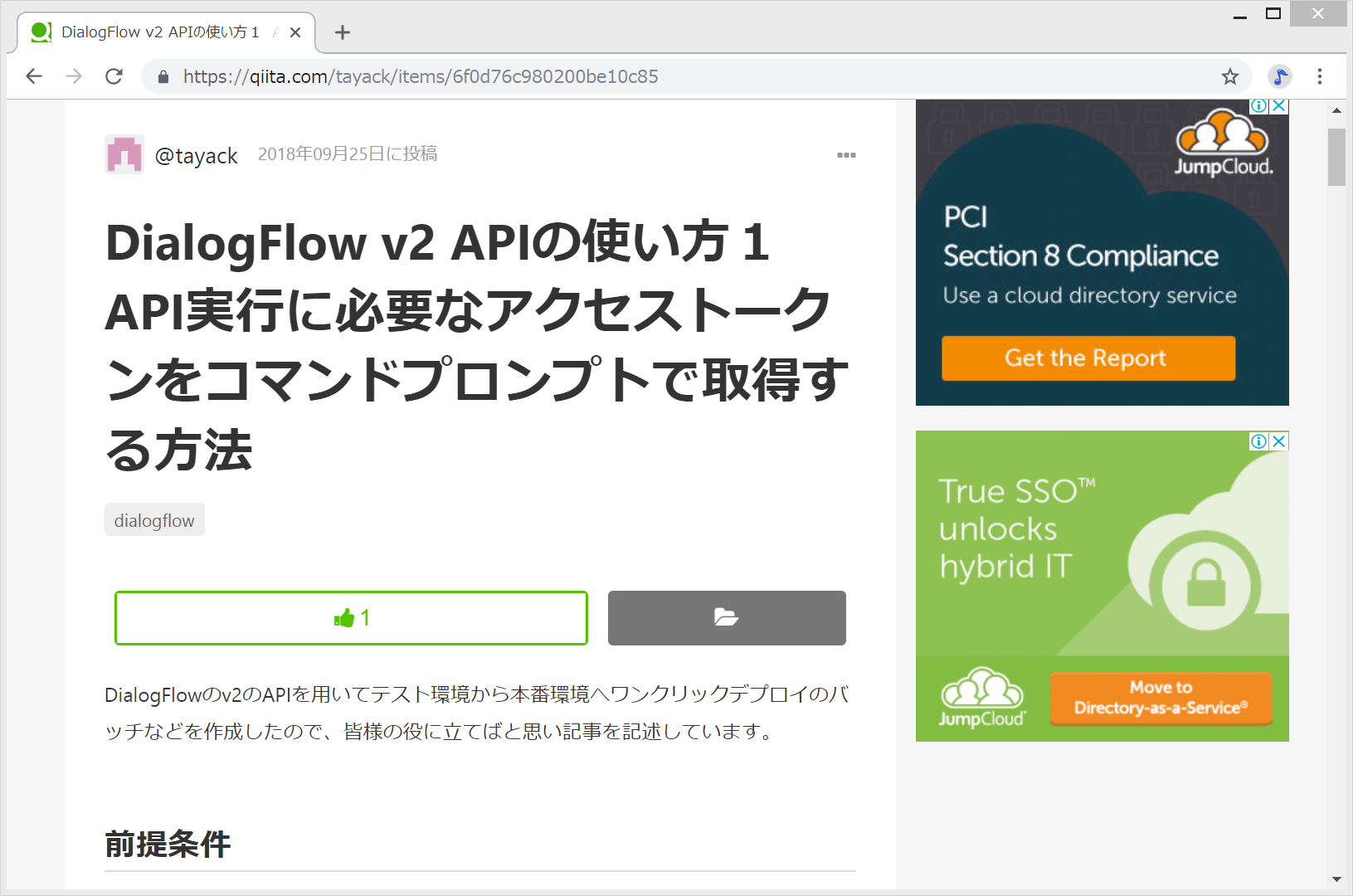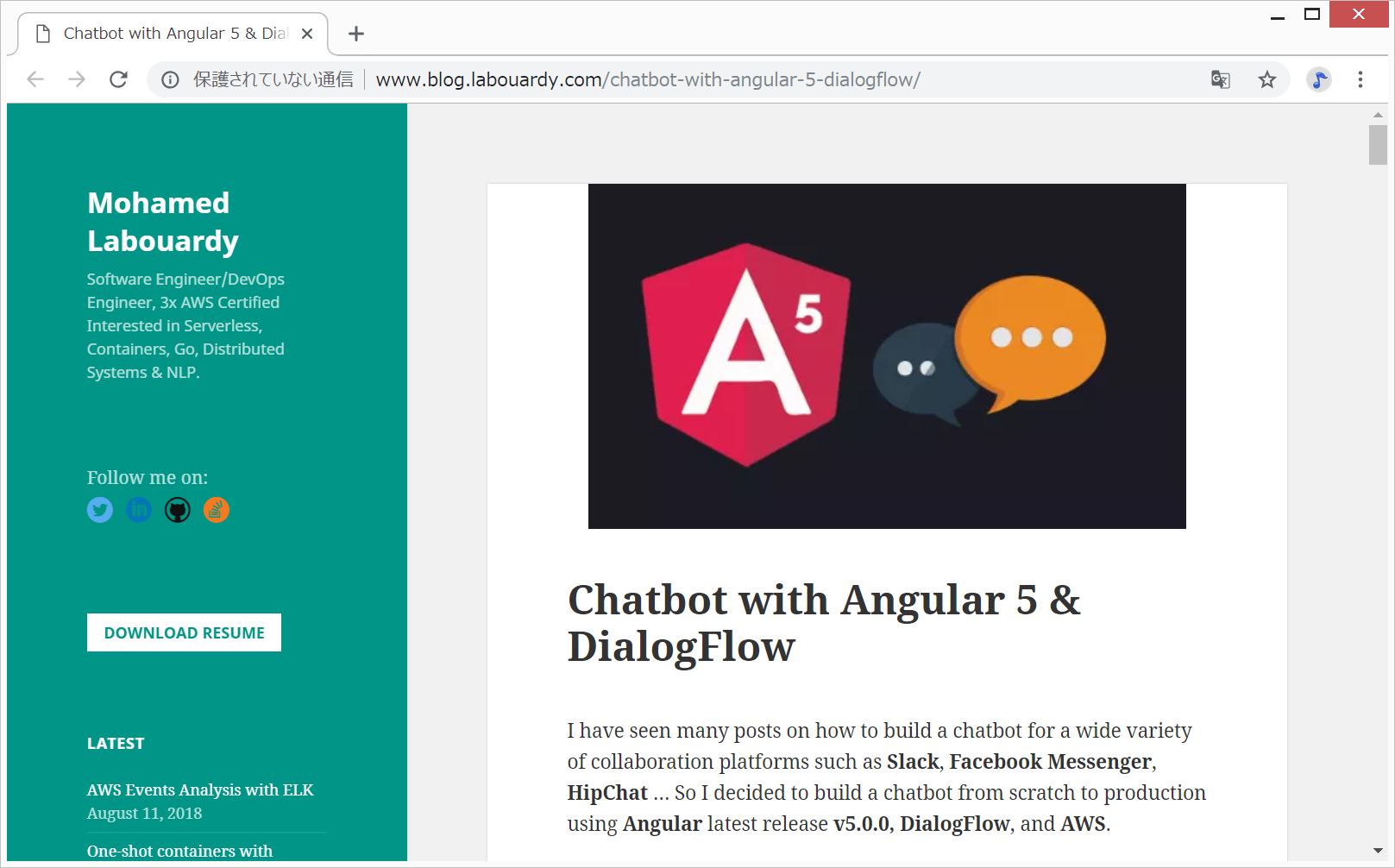文書の過去の版を表示しています。
181026 ionic4でdialogflowV2にtryしてみる
目次
2018年10月現在、Ionic4でDialogflowV1は、以下のソースコードで動く。
https://github.com/adash333/ionic4-dialogflowV1
Dialogflow V1が、2019年10月に終了してしまうというアナウンスが出てきたので、これを、V2に変更できないかtryしてみる。
開発環境
Windows 8.1 Pro
Dialogflow V2 APIのAuth(認証)のセットアップ
V1よりかなり難しそう。
In order to use the V2 API, you will need to create a new Service Account and obtain a private key associated with the Service Account. The key is downloaded as a JSON file upon creation of the Service Account.
らしい。
https://dialogflow.com/docs/reference/v2-auth-setup
https://qiita.com/tayack/items/6f0d76c980200be10c85
@tayack
2018年09月25日に投稿
DialogFlow v2 APIの使い方1 API実行に必要なアクセストークンをコマンドプロンプトで取得する方法
ところが、私の場合、Service Account のメールアドレスのリンクをクリックしても、リンク先で、
「このプロジェクトのサービス アカウントを表示する権限がありません。」
と表示されてしまい、先に進めない。
数時間後、なぜか、進めるようになった。
上の方の、「点3つ」マークをクリックして、「サービスアカウントを作成」をクリック
サービスアカウント名を適当に入力して、作成をクリック。
サービスアカウントをDialogFlow API管理者として作成。
続行 をクリック
キーの作成 をクリック
JSONが選択されていることを確認して、作成 をクリック
JSONファイルがダウンロードされるので、安全な場所(?)に保存。この保存した場所(例えば、C:/xxxxx.json)は控えておく。
DialogFlowをコマンドプロンプトから実行するためのSDKをインストール
https://cloud.google.com/sdk/docs/?hl=jaにアクセスし、SDKのインストーラーをダウンロードしてインストール
exeファイルがダウンロードされるので、ダブルクリックしてインストール。
ちょっと時間がかかる。
自動的にコマンドプロンプトが開くので、y + Enter
すると、自動的にChromeが開くので、アカウントを選択して、
下の方の、許可 をクリック。
自動的に開かれたコマンドプロンプトの画面で、以下を入力。()
set GOOGLE_APPLICATION_CREDENTIALS=C:/(ダウンロードしたjsonファイルの場所)/(ダウンロードしたjsonファイル名).json
参考
写経元サイト